Como criar um vírus de PC
Como eu disse na abertura do post, criar um vírus pregar uma peça inocente aos seus amigos não requer nenhuma habilidade técnica específica e não danifica o computador da "vítima" de nenhuma forma como, no entanto, os vírus de computador reais podem fazer, que requerem altas habilidades para serem criados e cuja criação obviamente , este não é um tópico com o qual desejo tratar por causa das consequências prejudiciais que eles podem ter nos PCs nos quais estão instalados.
Dito isso, para enganar seus conhecidos, você pode criar uma ameaça cibernética falsa capaz de desligue o computador deles. Vamos ver como fazer agora, você encontrará tudo explicado em detalhes a seguir. O procedimento a ser implementado é o mesmo em todas as versões do Windows.
Como criar um vírus que desliga o seu PC
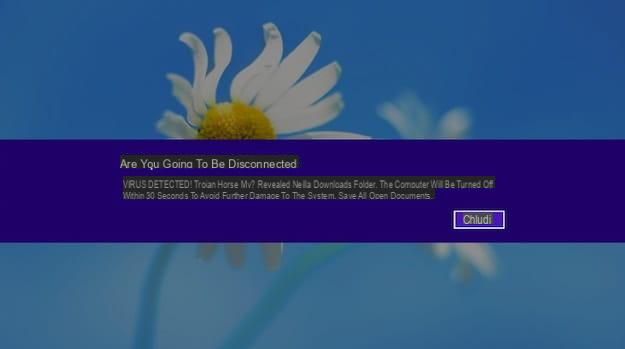
Para criar um vírus capaz de desligar o seu PC, tudo o que você precisa fazer é criar ou modificar um atalho para a função de desligamento automático do Windows com uma mensagem personalizada de vírus.
Para fazer isso, primeiro clique com o botão direito em algum lugar sem ícones del área de trabalho e selecionar itens Novo> Link no menu que é aberto. Na janela que é mostrada a você na tela, cole o seguinte código no campo Insira o caminho para o link.
shutdown -s -t 30 -c "VÍRUS DETECTADO! Cavalo de Tróia JO / ke.my.7 revelado na pasta C: Downloads. Seu computador será desligado em 30 segundos para evitar mais danos ao sistema. Salve todos os documentos abertos . "
Em seguida, clique no botão para a frente, digite o nome que deseja dar ao vírus falso no campo Insira o nome do link e, finalmente, pressione o botão final.
Agora você precisa mover o atalho criado para a pasta para ser executado automaticamente quando o Windows for iniciado. Em seguida, clique com o botão direito no link que você acabou de criar e selecione o item Tamanho no menu que aparece. Depois disso, se você estiver usando janelas 10 ou Windows 8 / 8.x, clique no ícone de Explorador de arquivos (aquele com o pasta amarela) que você encontra no barra de tarefas e vá para o local C: UsersAccountNameAppDataRoamingMicrosoftWindowsStart MenuProgramsStartup, tendo o cuidado de modificar nome da conta com o nome da conta de seu interesse.
Se, por outro lado, você estiver usando janelas 7 ou um versão anterior do sistema operacional Microsoft, pressione o botão Iniciar (aquele com o bandeira do windows) que você encontra na parte inferior esquerda do barra de tarefas, vá para a pasta Todos os programas, clique com o botão direito na pasta Execução automática e selecione o item explorar no menu que aparece.
Neste ponto, independentemente da versão do Windows usada, na janela que se abre, clique com o botão direito em um ponto sem ícones e selecione o item Colar no menu de contexto, para mover o vírus falso da área de trabalho para a pasta de inicialização do Windows.
A partir de agora, sempre que o Windows iniciar, o proprietário do PC será saudado por uma mensagem de aviso sobre a presença de um vírus no PC e após 30 segundos o computador será desligado automaticamente.
Uma vez que a piada é feita, você pode remover o vírus falso do seu PC simplesmente excluindo o atalho criado anteriormente da pasta para a execução automática de programas do Windows, enquanto cancela o desligamento automático do computador após o aparecimento do aviso sobre o ciência da computação de ameaça falsa, basta chamar o Corre, usando a combinação de teclas Win + R, digite o comando shutdown -a no campo apropriado e clique no botão OK.
Agora que você sabe como criar um vírus que desliga seu PC, também pode alterar o aviso e o tempo após o qual a falsa ameaça cibernética deve desligar automaticamente o computador: para fazer isso, você precisa agir durante a criação do vincular e modificar o código colado no último. Em seguida, substitua o valor 30 com o número de segundos após os quais o vírus falso deve desligar o computador e alterar a frase "VÍRUS DETECTADO! Cavalo de Tróia JO / ke.my.7 etc." com um de sua escolha para aparecer na mensagem de aviso. Simples, não é?
Como criar um vírus com o Notepad

Além do que indiquei no passo anterior, você pode criar um vírus capaz de desligar o PC mesmo usando o Bloco de notas. Mesmo neste caso, você não terá que fazer nada particularmente complicado, não se preocupe: vamos ver imediatamente como devemos proceder.
Primeiro, comece a criar um novo arquivo de texto clicando no Botão Iniciar (aquele com o bandeira do windows) colocado no barra de tarefasprocurando o Bloco de notas na lista de programas instalados e selecionando o link relevante. Na janela que se abre, digite o seguinte texto.
@ Echo off
shutdown -s -f -t 60 -c seu PC está infectado!
Em seguida, salve o arquivo de texto criado clicando no menu Envie o na janela do Bloco de notas (canto superior esquerdo) e selecionando o item Salvar com nome no menu que aparece. Usando a janela que se abre, indique o local onde deseja salvar o arquivo de texto e o nome que deseja atribuir a ele e, em seguida, altere o formato.txt a .bat ou . Cmd, Clique no botão ressalva e feche a janela do Bloco de notas.
Se você não consegue ver e alterar a extensão do arquivo, leia meu guia sobre como mostrar a extensão do arquivo, para entender como consertar.
Neste ponto, clique com o botão direito em um local da área de trabalho onde não haja ícones, escolha o item Novo no menu de contexto e selecione a opção link.
Na janela que você vê agora na tela, clique no botão Massa folhada e selecione o arquivo criado anteriormente com o Bloco de Notas, a seguir clique no botão para a frente, dê ao link um nome que você goste e que intrigue a vítima, inserindo-o no campo Insira o nome do linke pressione o botão final.
Agora, altere o ícone do atalho de forma a camuflar da melhor maneira possível o falso vírus criado: para fazer isso, clique com o botão direito sobre ele, selecione o item Propriedade no menu que se abre, clique no botão Ícone de mudança, selecione o que preferir na lista predefinida que se abre e confirme sua escolha pressionando o botão OK duas vezes seguidas. Se quiser, você também pode definir um personalizado, baixando-o da Internet ou criando-o você mesmo, conforme expliquei no meu guia sobre ícones livres.
Quando o seu amigo abrir o link para o vírus falso recém-criado, o computador será desligado automaticamente após 60 segundos, mostrando primeiro a mensagem digitada anteriormente no Bloco de notas na tela. Para cancelar o desligamento automático do PC após o surgimento do aviso relativo ao falso vírus, tudo o que você precisa fazer, mesmo neste caso, é chamar o Corre, usando a combinação de teclas Win + R, digite o comando shutdown -a no campo apropriado e clique no botão OK.
Além disso, saliento que, se quiser, você pode alterar o aviso e o tempo após o qual o vírus deve desligar automaticamente o computador: para fazer isso, você deve agir sobre o arquivo da ameaça cibernética falsa durante a fase de criação com Bloco de notas. Para ser preciso, se você quiser alterar o tempo após o qual o PC deve ser desligado, substitua 60 com o número de segundos que você preferir. Se, por outro lado, você quiser mudar a mensagem, substitua a frase Seu PC foi infectado! com o que você deseja fazer na tela.
Como criar um vírus pelo telefone

Criar um vírus para tirar sarro dos amigos também é viável em smartphones (e tablets) Android. Neste caso, no entanto, basta recorrer à utilização de uma aplicação desenhada para o efeito, como a que se chama Piada do criador de vírus, graças ao qual, como se pode deduzir pelo próprio nome, é possível organizar uma bela tela simulando o ataque de um vírus na tela do celular.
Para baixá-lo, pegue o dispositivo no qual deseja ir para atuar, desbloqueie-o e acesse a seção da Play Store relativa ao aplicativo. Em seguida, pressione o botão Instalar. Em seguida, inicie o aplicativo tocando no botão Apri apareceu no visor.
Agora que você vê a tela do aplicativo, toque no item Crie o primeiro vírus localizado na parte inferior, selecione o vírus falso de sua preferência entre os da lista superior, deslizando-o para a direita ou esquerda, e personalize seus recursos e operação usando os campos apropriados e menus suspensos que você encontra mais adiante. Por exemplo, você pode alterar o tipo de fonte usada, o tempo após o qual o aplicativo entra em ação, etc.
Por fim, clique no botão visualização, para visualizar o vírus falso e nos botões Executar vírus e Iniciar, para colocar o aplicativo em ação. Se você for solicitado a conceder ao aplicativo as permissões necessárias para gerenciar comandos, pop-ups e outros elementos do Android, concorde com isso.
Quando quiser, você pode desativar o vírus falso simplesmente agitando seu smartphone ou selecionando a central de notificação pop-up de notificação apropriada.
Como se defender contra vírus

Nas falas anteriores expliquei como criar um vírus, totalmente inofensivo, para tirar sarro de seus amigos, tanto atuando como PC quanto como smartphone e tablet. Por uma questão de exaustividade das informações, é meu dever também apontar como se defender daquilo que, por outro lado, são as verdadeiras ameaças cibernéticas que podem afetar o bom funcionamento dos seus dispositivos.
Quanto ao lado Windows, a regra de ouro número um para evitar esbarrar troiano e outras ameaças de computador é instalar e usar um bom antivirus, graças ao qual eles podem ser identificados, bloqueados e removidos. Existem muitos antivírus, gratuitos e pagos. Se você quiser algum conselho a esse respeito, pode consultar meus guias dedicados, respectivamente, ao melhor antivírus gratuito e ao antivírus mais bem pago.
Outra coisa que sugiro que você faça é instalar um bom antimalware, ou seja, um software que, não "pisando na ponta dos pés" do antivírus clássico, remove malware e spyware que podem potencialmente escapar do controle dos programas clássicos de segurança de computador. Para aprofundar a discussão e descobrir quais são as melhores ferramentas da categoria, sugiro que você leia meu guia dedicado especificamente ao melhor antimalware.
Sempre para proteger melhor o seu PC, recomendo que você também aproveite um firewall, para instalar constantemente atualizações mais recente disponível para o seu computador e preste atenção especial a Programas você baixa, evitando aqueles de fontes suspeitas. Para obter mais informações, leia minha postagem sobre como proteger seu PC.
Um discurso, em alguns aspectos semelhante, também é válido para Android. A plataforma móvel do “robô verde”, aliás, é muitas vezes visada por mal-intencionados e não é raro ouvir falar de vírus também para estes. Para evitar situações como essa, a melhor sugestão que posso oferecer é apenas fazer o download aplicativo de fontes confiáveis, ou seja, apenas do Play Store. O antivírus já vem incluído "como padrão", o Google oferece, mas é possível associá-lo a um antimalware de terceiros, como os que relatei para vocês em meu post sobre o melhor antivírus para Android.
Como criar um vírus














